《钉钉》云课堂考试创建方法
时间:2020-06-23 17:57:13
- 编辑:谷子
4831
不少学校的老师现在会通过钉钉云课堂来创建考试,让同学们在线参加考试,完成试卷。钉钉云课堂如何创建考试?可能有的小伙伴还不太清楚。下面小编为大家带来了钉钉云课堂考试创建方法介绍,我们一起来看看吧!

钉钉云课堂如何创建考试?
1、打开PC端钉钉,点击左下侧“工作”,切换到相应的组织后,点击云课堂,进入管理后台
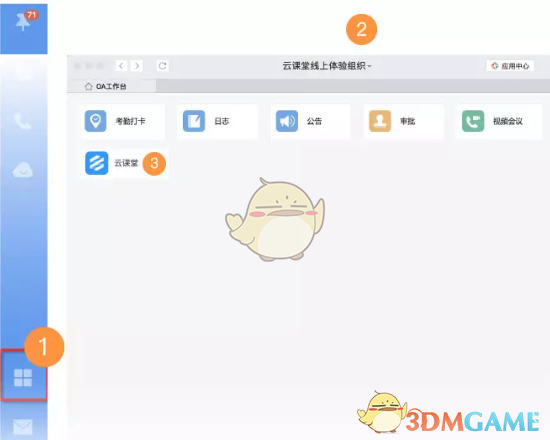
2、再点击右上角的“管理中心”,进入云课堂管理后台(需要相关权限)
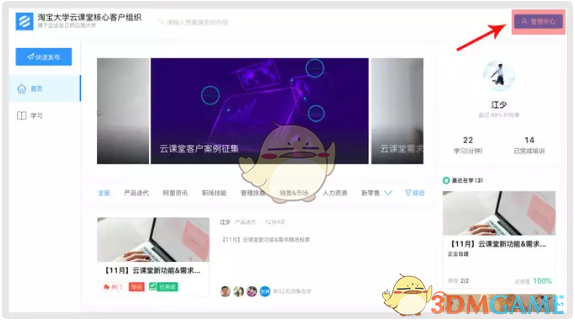
3、点击左侧培训资源下的“试卷管理”菜单,进入试卷管理列表,点击“创建试卷”,进入创建流程。
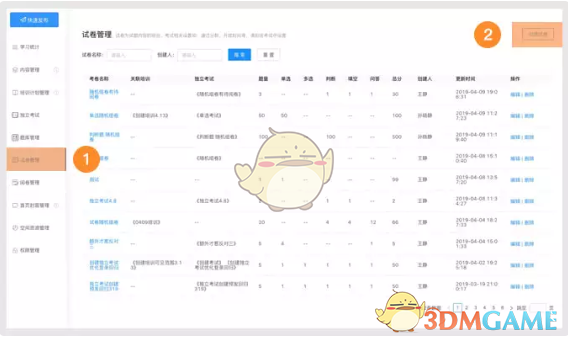
4、在弹出窗口中可以选择手动录入、从题库选择、随机组卷3种方式进行试卷创建。
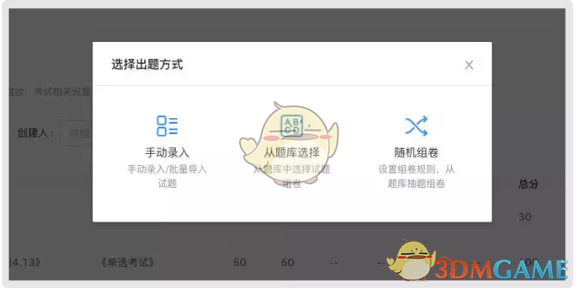
以上就是小编带来的钉钉云课堂如何创建考试?钉钉云课堂考试创建方法介绍了,更多相关资讯教程,请关注3DM手游网。
本文内容来源于互联网,如有侵权请联系删除。

功能介绍
使用教程
相关内容
相关攻略 更多+
类似软件 更多+
近期热门
更多+
热门礼包
更多+
原创推荐
更多+
-
《漫威终极逆转》评测:每局三分钟,随机又公平
手游评测 |廉颇
-
《逆水寒》手游2.0新赛年评测:国风朋克来袭
手游评测 |廉颇
近期大作
更多+
3DM自运营游戏推荐






































